matlab7.0安装 win7系统详细使用方法附软件下载
MATLAB 7.0下载地址:
百度网盘下载地址:http://pan.baidu.com/share/link?shareid=414204&uk=2769186556
迅雷快传下载地址:http://kuai.xunlei.com/d/ru4IAAKBDQCYqohR325?p=20395
(1)直接解压缩文件(注意:最好是在D盘根目录下面解压)
在解压的文件夹里面找到setup.exe这个文件,双击该文件(文件图标如下图所示)即可进行安装。

(2)双击setup.exe文件后,会出现如下图的对话框。先点击Install,然后点击Next。

(3)点击Next后会出现如下图的对话框。
在Name和Company这两行随便输入什么字都行。第三行是需要输入注册号的。(貌似可以不用输入直接跳过,如要提示需要输入将下面序列号复制进去即可13–22955–32678–26249–06848–40366–39620–03472–09765–20949–30945–19673–43738–38950–44548)
然后点击Next进行下一步。

(4)先点击Yes,然后点击Next。

(5)先点击Typical,然后点击Next。

(6)系统默认是安装在C盘下的MATLAB文件夹下面。点击Next。

(7)点击Yes,然后点击Next。

(8)点击Install。

(9)下图为安装过程,大概在十分钟左右。
若安装到97%时候出现如下对话框请点击Yes to All。若不出现该对话框的就直接进行下一步操作。


(10)点击Next。

(11)点击Finish。

(12)在Windows 7下安装会出现下面提示的错误。先直接关掉这两个对话框。(Windows XP不会出现这个错误)

(13)在桌面找到MATLAB快捷方式将光标移动到该快捷方式,右键查看该快捷方式的“属性”。


再点击“兼容性”,出现

将“以兼容模式运行这个程序”前面的钩打上,在下面的下拉框选择“Windows 2000”,最后点击“确定”即可。

再双击桌面的MATLAB快捷方式即可运行MATLAB

注意事项
注意:最好是在D盘根目录下面解压
如果是你的电脑是AMD的处理器就会出现一个问题:打开MATLAB的时候会马上自动退出.不过不要担心,解决方法是:
在你安装MATLAB的路径下
C:\MATLAB7\bin\win32有一个叫做atlas_Athlon.dll的文件. (这个最前面的C可以能是D,E,F等,取决于你的MATLAB安装在哪个盘下面,一般就是默认的C盘下面)
然后在"我的电脑"上右击点"属性",再在"高级"中点"环境变量", 在"系统变量"中点击"新建" 输入以下信息:
变量名:BLAS_VERSION
变量址:C:\MATLAB7\bin\win32\atlas_Athlon.dll
(这个最前面的C可以能是D,E,F等)
相关文章

Matlab R2016a怎么安装?Matlab2016a破解激活详细安装教程(附下载)
Matlab R2016a破解版是一款全球最强大、最实用的数学软件之一,拥有其他软件无法比拟的优势、庞大的用户群、超多/实用的教程,本文下面就带来Matlab R2016a激活破解详细图2018-08-20
如何在matlab路径中安装yalmip Matlab R2014a添加yalmip图文教程
最近,很多网友问小编如何在matlab路径中安装yalmip?今天小编就给大家带来Matlab R2014a添加yalmip图文教程,文章步骤清晰,同时提供yalmip工具箱下载,需要的朋友欢迎借2018-07-24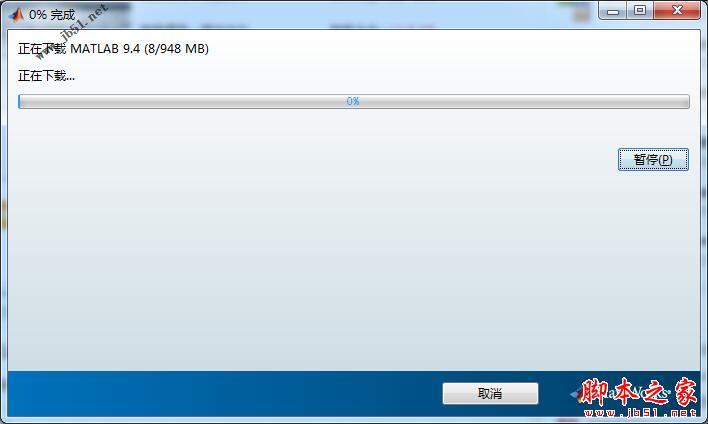
Matlab 2018a怎么安装?Matlab R2018a官方激活安装详细教程(附下载)
matlab r2018a是一款经典好用的商业数学软件,新版包含更多数据分析、机器学习和深度学习选项,提供了鼓励探索和发现的环境,下面就整理了matlab R2018a最新激活安装方法,2018-03-15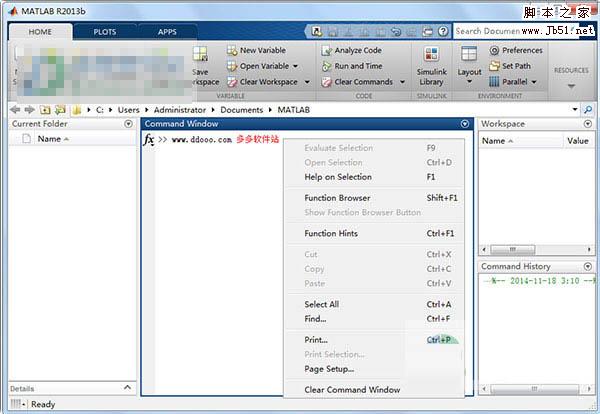
MATLAB R2013b怎么激活?matlab r2013b破解安装及激活详细图文教程
MATLAB R2013b怎么激活?是很多新用户都想知道的问题,今天脚本之家小编将给大家分享matlab r2013b破解安装及激活详细图文教程,并带有matlab r2013b的安装秘钥和许可证文2017-11-23
matlab R2013a怎么激活?matlab 2013a破解安装并激活详细图文教程
MATLAB是一款非常出名的商业数学软件,最近,很多网友问小编matlab R2013a怎么激活?今天脚本之家小编就给大家带来matlab 2013a破解安装并激活详细图文教程,希望对大家有所2017-11-23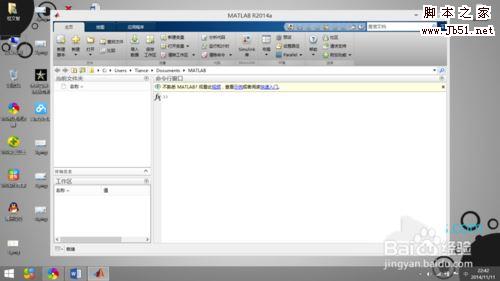
matlab2014a怎么激活?matlab2014a安装破解激活图文详细教程
matlab2014a怎么激活?是很多新用户都比较头疼的问题,今天脚本之家小编就给大家带来matlab2014a安装破解激活图文详细教程,希望对大家有所帮助2017-11-21
Matlab2017b怎么安装?Matlab2017b详细安装图文步骤(附破解码及序列号)
MATLAB2017b怎么安装?下文小编就为大家整理了Matlab2017b详细安装图文步骤,需要的朋友一起看看吧2017-10-11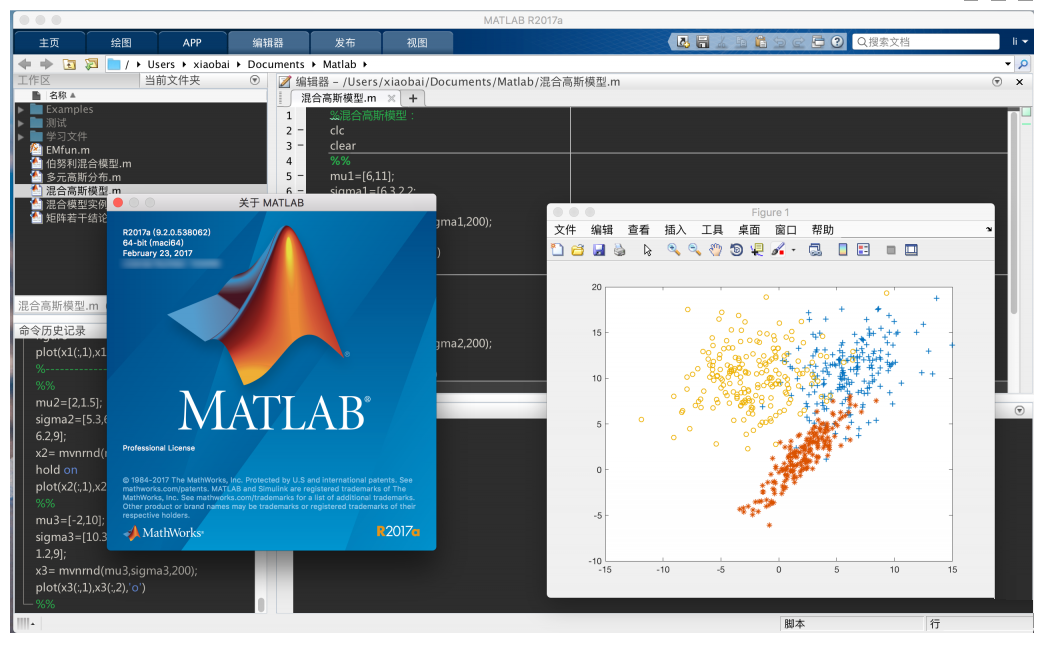
Mathworks MATLAB 2017a Mac中文版安装破解图文详细教程(附下载)
MATLAB 2017a是世界四大数学软件之一的商业数学软件,本文小编主要为大家带来了图文超详细的Mathworks MATLAB 2017a Mac中文版安装破解教程,希望可以帮助引导有需要的伙伴2017-09-22
Matlab2017A破解版安装详细图文教程(附破解补丁) 64位
MATLAB2017a是一款MathWorks公司推出的旗下著名商业数学软件,对图形、数据导入和导出及语言和编程进行了增强,本文分享了MATLAB2017a破解版的安装教程,一起来看看了解下2017-03-23
MathWorks Matlab R2018b(V9.5)破解版密钥安装+许可激活详细教程(含下
Matlab R2018b破解版是一款由MathWorks公司推出的全球最强大、最实用超强商业数学软件,新版为大家带来了全新功能和改进,本文主要为大家详细介绍Matlab R2018b破解版密钥2018-09-19




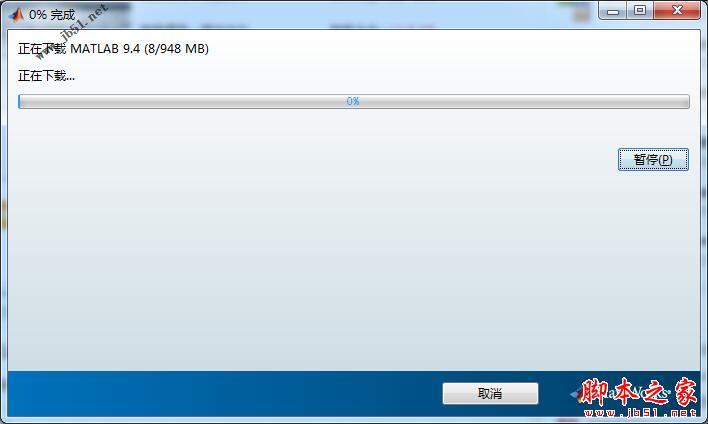
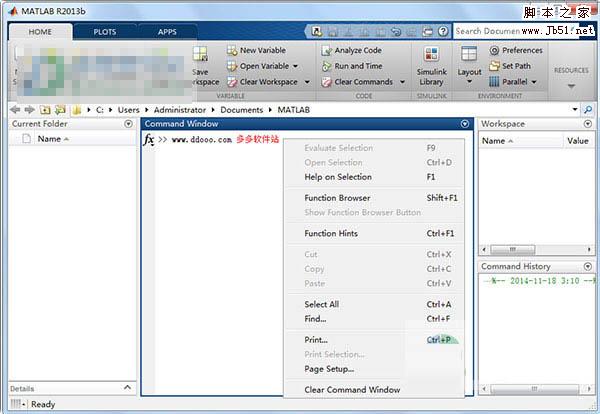

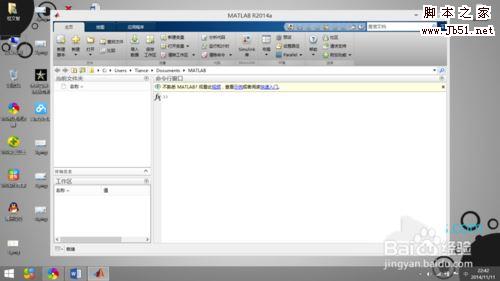

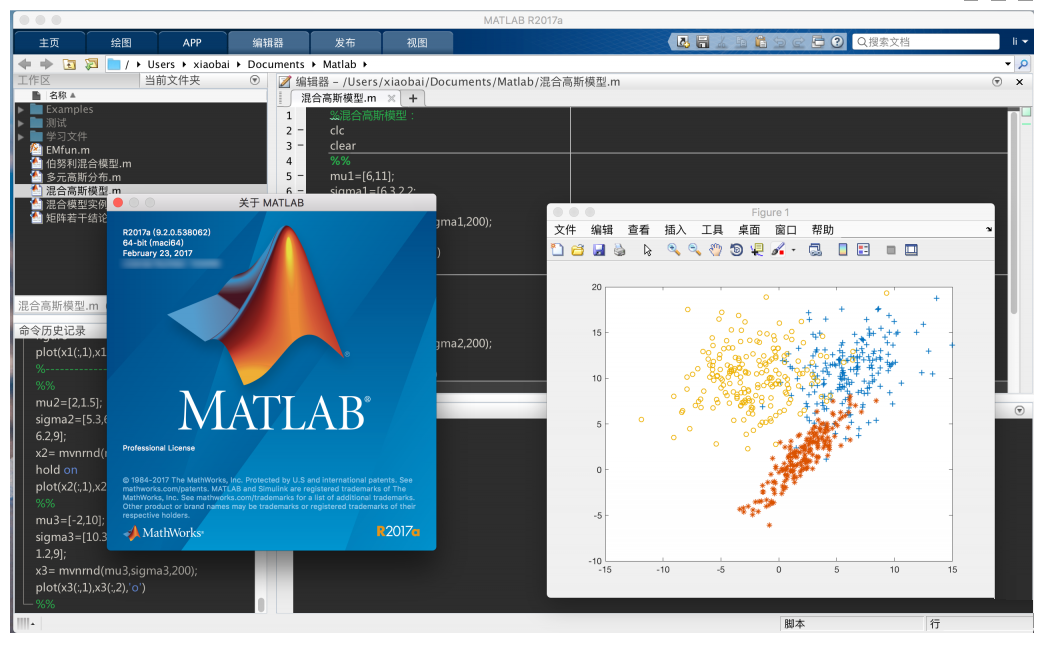


最新评论